Jak przekonwertować WebM na MP4 i odwrotnie za pomocą najlepszych narzędzi do konwersji
Nie możemy odmówić bezproblemowej konwersji plików multimedialnych. Staje się coraz bardziej powszechne w tym zmieniającym się krajobrazie twórczości cyfrowej. Jedną z takich powszechnych transformacji jest konwersja między formatami WebM i MP4, dwoma powszechnie używanymi typami plików wideo. WebM i MP4 reprezentują popularne opcje z wyraźnymi zaletami, przy czym WebM jest znany ze swojego charakteru open source i wysokiej jakości kompresji. Tymczasem MP4 oferuje szeroką kompatybilność między urządzeniami i platformami. Dlatego, aby zrozumieć znaczenie tego WebM do MP4 lub odwrotnie, zebraliśmy najlepsze narzędzia online i offline, aby zapewnić Ci najbardziej wydajne rozwiązania dla Twoich potrzeb.
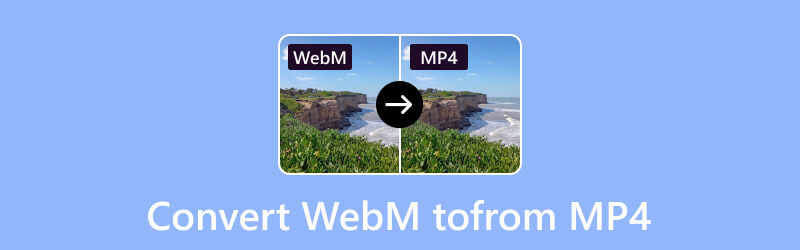
ZAWARTOŚĆ STRONY
Część 1. WebM vs MP4: Porównanie
Przyjrzyjmy się bliżej, aby zidentyfikować te dwa różne formaty multimedialne. Zacznijmy od WebM, otwartego i bezpłatnego formatu multimedialnego przeznaczonego do wydajnego dostarczania treści wideo i audio przez Internet. Projekt WebM opracował ten format wideo, jest sponsorowany przez Google i obsługuje szeroką gamę przeglądarek internetowych i aplikacji. Właśnie dlatego format WebM jest specjalnie zoptymalizowany pod kątem korzystania z Internetu, oferując dobrą kompresję i wysokiej jakości odtwarzanie wideo.
MP4z drugiej strony jest szeroko stosowanym lub uniwersalnym formatem kontenera multimediów cyfrowych. Jest przeznaczony do przechowywania dźwięku, wideo, napisów i obrazów nieruchomych w jednym pliku. MP4 to wszechstronny format znany ze swojej wydajności w kompresji danych multimedialnych przy zachowaniu stosunkowo wysokiej jakości. Co więcej, stał się standardowym kontenerem dla różnych zastosowań, w tym przesyłania strumieniowego, nadawania i udostępniania treści multimedialnych w Internecie.
Wykres porównania
Poniższa tabela porównawcza jest ważnym czynnikiem pozwalającym dostrzec znaczenie konwersji MP4 na WebM i odwrotnie.
| Funkcja | WebM | MP4 |
| Otwarte źródło | tak | Nie |
| Rozmiar pliku | Mniejszy rozmiar pliku w porównaniu do MP4. | Nieco większy rozmiar pliku w porównaniu do WebM. |
| Stosowanie | Jest powszechnie używany w przypadku treści internetowych. | Jest szeroko stosowany do różnych celów. |
| Licencja | Darmowy w użyciu | Darmowy w użyciu |
| Wsparcie transmisji strumieniowej | W niektórych środowiskach przesyłania strumieniowego jest on ograniczony. | Jest szeroko obsługiwany przez usługi przesyłania strumieniowego. |
| Kodek | Opus, Vorbis, VP8, VP9. | H.264, H.265, AAC. |
| Jakość | Wysoki | Wysoki |
| Zgodność | Niektóre odtwarzacze multimedialne to obsługują. | Obsługują ją prawie wszystkie odtwarzacze multimedialne. |
Część 2. Najlepsze sposoby konwersji WebM na MP4 w trybie offline
Sposób 1. Konwerter wideo Vidmore
Vidmore Video Converter to wyjątkowy konwerter wideo, który przekracza oczekiwania, szybko przekształcając dowolny plik wideo do żądanego formatu. Obsługujący ponad 200 formatów wejściowych i wyjściowych, ten konwerter MP4 na WebM może pochwalić się imponująco szybkim procesem konwersji, który jest 50 razy szybszy niż standardowe narzędzia. To doskonałe narzędzie do konwersji, wyróżniające się zaawansowanymi przyspieszeniami zarówno sprzętu, jak i procesora graficznego, zapewnia wydajność bez konieczności posiadania zaawansowanych umiejętności technicznych. Co więcej, jego przyjazny dla użytkownika interfejs jest przeznaczony dla początkujących. To, co go wyróżnia, to możliwość konwersji wsadowej, która pozwala na konwersję WebM na MP4 i odwrotnie jednocześnie, bez żadnych ograniczeń. Nawet przy wielu plikach ten niezwykły konwerter utrzymuje ultraszybką prędkość konwersji!
Oprócz swojej podstawowej funkcji najwyższej klasy konwertera, Vidmore oferuje solidny zestaw narzędzi z szeregiem narzędzi do edycji. Za pomocą tego zestawu narzędzi możesz ulepszać, przycinać, usuwać, przycinać, łączyć i dodawać znaki wodne. Sprawdź zatem, jak ten fantastyczny konwerter plików płynnie przekształca WebM w MP4, wykonując poniższe czynności.
Krok 1. Zainstaluj konwerter wideo Vidmore
Przede wszystkim musisz zainstalować na swoim komputerze dowolny konwerter wideo. Możesz skorzystać z Ściągnij przycisk poniżej, aby szybko rozpocząć instalację.
Krok 2. Zaimportuj pliki WebM lub MP4
Następnie prześlij wszystkie filmy WebM lub MP4, które chcesz przekonwertować. Aby to zrobić, wystarczy upuścić pliki na środku obszaru roboczego. Alternatywnie, naciśnij Dodaj pliki tab lub po prostu przeciągnij pliki na środek interfejsu.
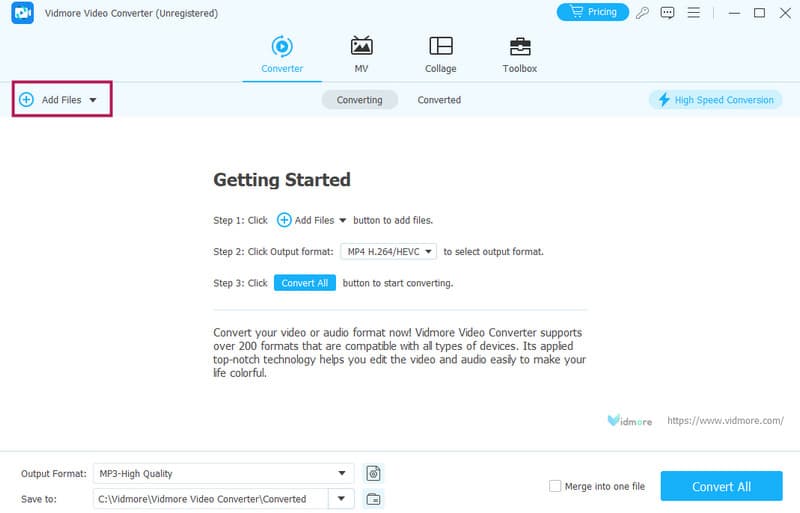
Krok 3. Wybierz format wyjściowy
Po przesłaniu plików możesz najechać kursorem na strzałkę menu rozwijanego w pliku ustawienie formatu Sekcja. Gdy pojawi się nowe okno, przejdź do opcji Wideo, poszukaj MP4 lub WebM format, w zależności od potrzeb, i kliknij wybrany koder.
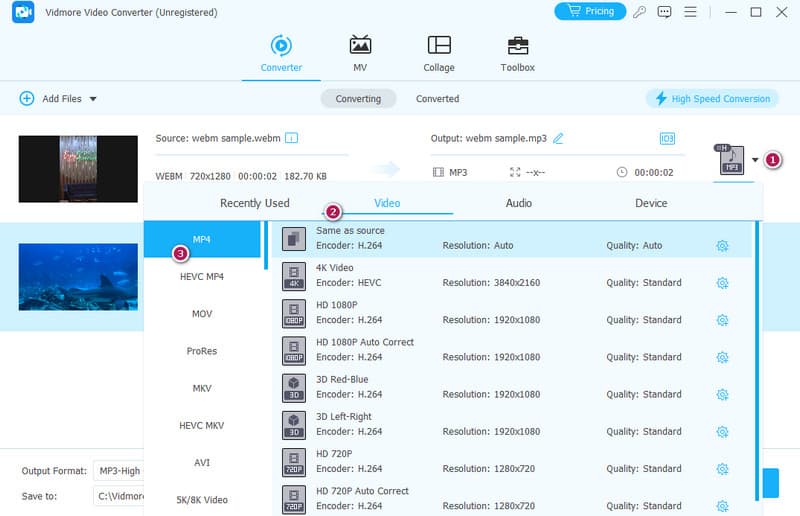
Krok 4. Zmień MP4 na WebM
Po ustawieniu formatu wyjściowego kliknij przycisk Skonwertuj wszystko przycisk. Po kliknięciu przycisku rozpocznie się ultraszybka konwersja.
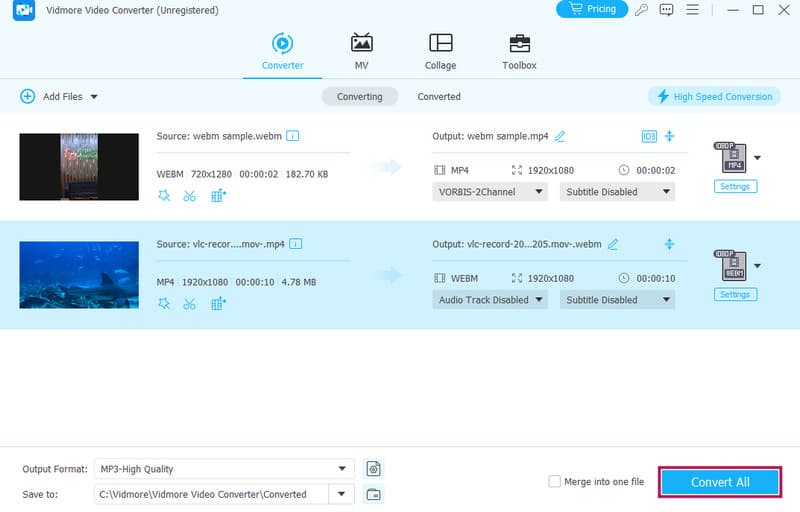
Plusy
- Ma ultraszybką prędkość konwersji.
- Działa na różnych formatach wideo.
- Możesz konwertować pliki zbiorcze w jednym procesie.
- Oferuje 30-dniowy bezpłatny okres próbny.
Cons
- Ultraszybka konwersja jest w wersji płatnej.
Sposób 2. Hamulec ręczny
Oto kolejne wszechstronne narzędzie do konwersji, którego można używać także w systemach Windows, Mac i Linux. Godną uwagi cechą HandBrake jest możliwość wydajnej i łatwej konwersji filmów. Zapewnia płynne przejście do formatu MP4 lub MKV, zwiększając kompatybilność i dostępność. Ta elastyczność sprawia, że jest to cenne źródło informacji dla osób chcących dostosować swoje pliki wideo do różnych urządzeń lub platform.
Co więcej, HandBrake nie tylko ułatwia proces konwersji, ale także oferuje szereg filtrów wideo, takich jak skala szarości, usuwanie szumu, usuwanie czesania, usuwanie bloków i inne. Dla użytkowników z dużym doświadczeniem technicznym i talentem do szczegółowych ustawień, HandBrake stanowi doskonały wybór w przypadku narzędzi do konwersji WebM na MP4. Pomimo potencjalnie onieśmielającego interfejsu dla nowicjuszy, zaawansowani użytkownicy mogą efektywnie poruszać się po złożonych parametrach, takich jak poziomy RF, docelowa kb/s, stroje kodera i wiele innych.
Krok 1. Zainstaluj hamulec ręczny
Zainstaluj konwerter po pobraniu go na swój komputer. Po zakończeniu uruchom go i kontynuuj przesyłanie pliku WebM. Jak? Kliknij opcję Open Source i dodaj plik.
Krok 2. Wybierz MP4
Gdy WebM znajduje się w interfejsie, kliknij przycisk Ustawienia wstępne. Następnie, aby wybrać format wyjściowy MP4, kliknij Generał opcję i wybierz preferowaną jakość.
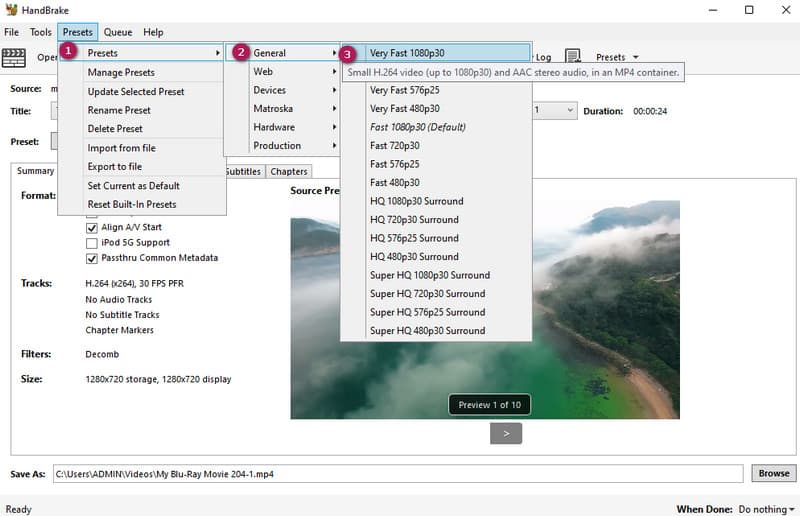
Krok 3. Konwertuj plik
Następnie kliknij przycisk Przeglądaj, aby ustawić folder jako preferowane miejsce docelowe. Następnie, aby rozpocząć proces konwersji, kliknij przycisk Rozpocznij kodowanie przycisk.
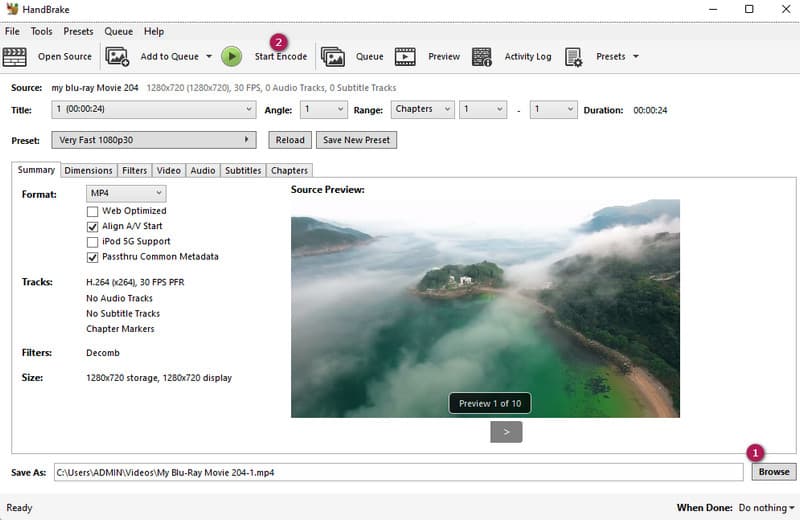
Plusy
- Możesz z niego korzystać za darmo.
- Zawiera opcje dostosowywania.
- Jest obsługiwany przez wiele platform.
Cons
- Nie jest dostępna konwersja wsadowa.
- Zawiera zaawansowaną krzywą uczenia się.
- Ma ograniczone możliwości edycji.
Sposób 3. VLC
Wreszcie, ten dobrze znany odtwarzacz multimedialny VLC okazuje się skutecznym konwerterem wideo. Podobnie jak poprzednie, VLC jest darmowym oprogramowaniem typu open source, które obsługuje szeroką gamę formatów wideo i audio. Oznacza to, że niezależnie od tego, czy korzystasz z systemu Windows, czy Mac, VLC może być niezawodnym narzędziem do odtwarzania i konwersji multimediów. Wśród obsługiwanych formatów są WebM, MP4, MP3, OGG, TS, ASF i wiele innych. Ta szeroka kompatybilność pozwala na płynną konwersję plików zgodnie z Twoimi konkretnymi potrzebami.
Godną uwagi cechą VLC jest możliwość pracy nad konwersjami dla różnych platform, zapewniając elastyczność w optymalizacji treści multimedialnych. Co więcej, proces konwersji filmów zapewnia kompatybilność z używanym odtwarzaczem multimedialnym. Ta wszechstronność sprawia, że VLC jest idealnym wyborem dla tych, którzy szukają niezawodnego i przyjaznego dla użytkownika rozwiązania do zadań konwersji multimediów. Dlatego, aby wiedzieć, jak zmienić WebM na MP4 za pomocą VLC, należy zapoznać się z poniższym przewodnikiem.
Krok 1. Uruchom i zaimportuj t
Uruchom VLC na swoim komputerze, szybko kliknij Głoska bezdźwięczna menu karty i wybierz opcję Konwertuj / Zapisz opcja. Następnie w wyskakującym oknie przejdź do zakładki Dodaj i prześlij pliki wideo WebM, które chcesz przekonwertować. Następnie kliknij przycisk Konwertuj/Zapisz u dołu, aby kontynuować.
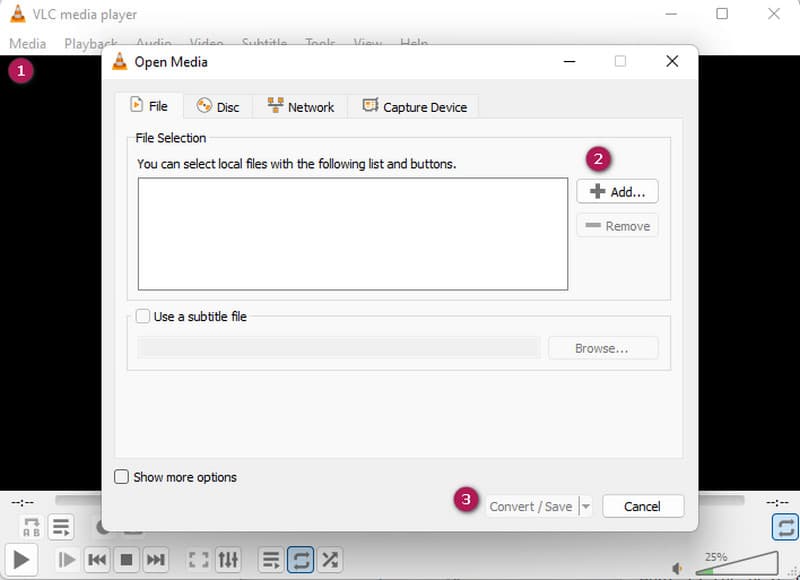
Krok 2. Wybierz MP4 jako wyjście
Następnym krokiem jest kliknięcie strzałki menu rozwijanego w sekcji Profil po przejściu do następnego okna. Stamtąd wybierz Wideo – H.264 + MP3 (MP4) wśród oferowanych przez nią formatów profili.
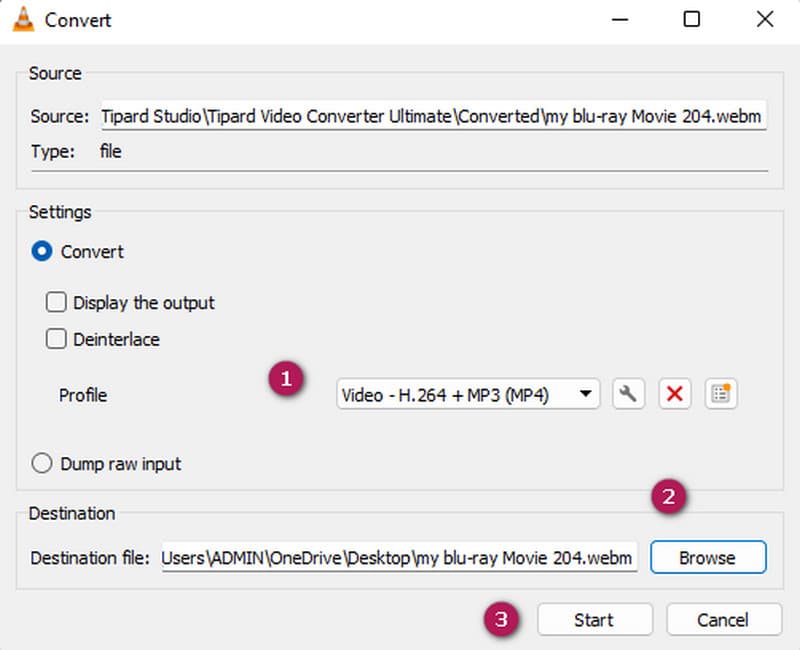
Krok 3. Następnie kliknij przycisk Przeglądaj i ustaw żądaną ścieżkę do pliku. Następnie kliknij przycisk Start obok przycisku Anuluj w dolnej części interfejsu.
Plusy
- Obsługuje różne formaty wideo.
- Jest elastyczny w obsłudze platformy.
- Można z niego korzystać bezpłatnie.
- Zawiera dodatkowe podstawowe funkcje.
Cons
- Ustawienia zaawansowane są ograniczone.
- Proces konwersji wsadowej jest trudny.
Część 3. Konwertuj WebM na MP4 za pomocą zauważalnego narzędzia online
Jeśli chcesz zamienić WebM w pliki MP4 bez pobierania żadnego oprogramowania, to narzędzie online będzie najlepszym wyborem.
1. Darmowy konwerter wideo Vidmore online
Darmowy konwerter wideo Vidmore online to niezwykle wygodne narzędzie zaprojektowane z myślą o Twoich potrzebach w zakresie konwersji plików wideo online. Ten wszechstronny konwerter nie tylko obsługuje bezproblemową konwersję pojedynczych plików WebM do formatu MP4, ale także ułatwia konwersję wsadową, umożliwiając jednoczesne przetwarzanie wielu plików WebM. Co więcej, jest wyposażony w przyjazny dla użytkownika interfejs, który ułatwia dostosowywanie różnych aspektów filmów, w tym jakości, rozdzielczości i liczby klatek na sekundę, zapewniając bezproblemową i szybką konwersję online. Dlatego jeśli chcesz przekonwertować MP4 na WebM lub odwrotnie w Internecie, zapoznaj się z poniższymi krótkimi krokami.
Krok 1. Rozpocznij od przejścia do głównej strony internetowej Vidmore Free Video Converter Online. Kliknij na Dodaj pliki do konwersji aby rozpocząć proces uzyskiwania dostępu do programu uruchamiającego i przesyłania plików wideo.
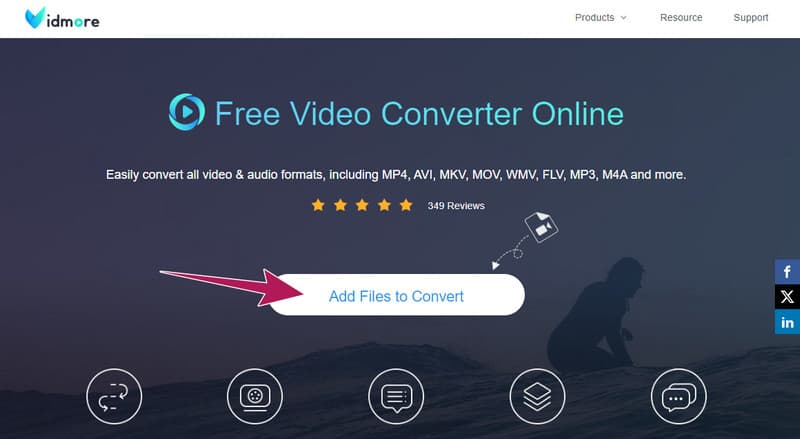
Krok 2. Po przesłaniu filmów do głównego interfejsu wybierz format MP4 lub WebM jako żądany format wyjściowy. Zrób to zaznaczając odpowiednie pole przełączające na dole.
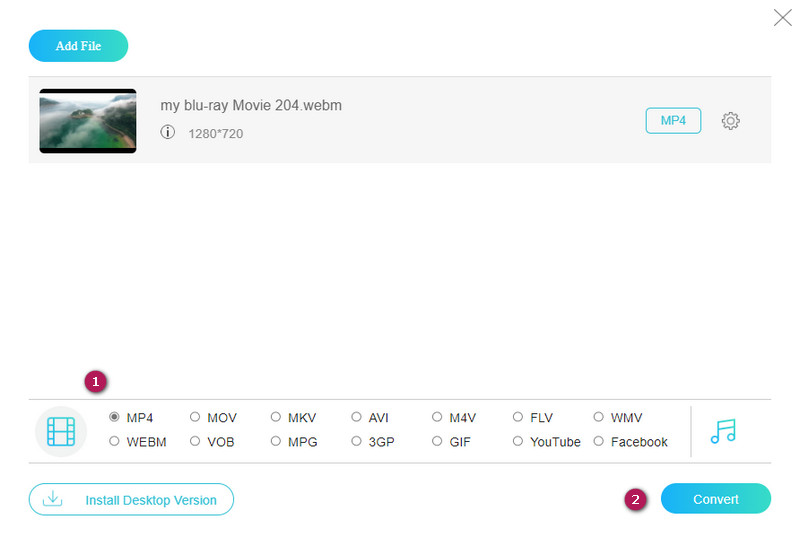
Krok 3. Po wybraniu formatu MP4 lub WebM kontynuuj, klikając przycisk Konwertować przycisk. Następnie wybierz folder docelowy dla pliku wyjściowego i rozpocznie się proces konwersji.
Plusy
- Jest to doskonały konwerter wideo, z którego możesz korzystać bezpłatnie.
- Możesz konwertować pliki masowe.
- Do wyboru wiele różnych formatów.
- Posiada podstawowe narzędzia do edycji.
Cons
- Proces konwersji zależy od połączenia internetowego.
| Funkcja | Vidmore Video Converter | Hamulec ręczny | VLC | Darmowy konwerter wideo Vidmore online |
| Szybkość konwersji | Ultra szybki | Szybki | Szybki | Ultra szybki |
| Znak wodny w wersji darmowej | Nie | Nie | Nie | Nie |
| Dodatkowe funkcje | Edycja wideo, filtry, efekty, opcje twórców. | Filtry wideo, rozdziały. | Podstawowe funkcje edycji. | Podstawowe funkcje edycji. |
| Zgodność platformy | Windows/Mac. | Windows/Mac/Linux. | Windows/Mac/Linux. | Oparte na Internecie. |
Część 4. Często zadawane pytania dotyczące konwersji WebM i MP4
Czy konwersja WebM na MP4 obniża jakość?
Tak, konwersja między formatami stratnymi, takimi jak WebM i MP4, może spowodować pewną utratę jakości. Jednakże rozmiar strat zależy od konkretnych ustawień zastosowanych podczas procesu konwersji.
Jakie jest najlepsze darmowe oprogramowanie do konwersji WebM na MP4?
Najlepsze darmowe oprogramowanie do konwersji plików wideo zależy od różnych czynników. Jeśli chcesz uniknąć pobierania oprogramowania, które może zajmować miejsce na Twoim urządzeniu, zalecamy skorzystanie z Vidmore Free Video Converter Online w celu zmiany WebM do MP4 online za darmo.
Czy możesz przekonwertować WebM na MP4 za pomocą VLC?
Tak, możesz użyć VLC do konwersji WebM na MP4. Jeśli uważasz, że etapy konwersji są zbyt skomplikowane, możesz to zrobić użyj VLC do nagrania ekranu i graj w WebM. Następnie możesz łatwo uzyskać wideo w formacie MP4.
Wniosek
Masz to! Istnieją godne uwagi narzędzia konwertujące, które umożliwiają konwersję WebM do/z MP4. Nie ma znaczenia, czy jesteś nowicjuszem w tym zadaniu. Jeśli będziesz postępował zgodnie z instrukcjami odpowiedniego narzędzia, wszystko będzie gotowe.


